Als u een "Gele Driehoek Waarschuwing op C: schijf" in Windows 10 ziet, lees dan hieronder verder om het probleem op te lossen. De "Gele driehoek met een uitroepteken op Drive C:" (of andere stations), komt van BitLocker, omdat de BitLocker-codering op de schijf nog niet is geactiveerd en "Wachten op activering" toont. (in Configuratiescherm -> BitLocker-stationsversleuteling).
De BitLocker-waarschuwing kan verschijnen na het installeren van een Windows 10-update of na het voltooien van de Out Of Box Experience (OOBE) op een nieuw aangeschafte laptop of desktop die BitLocker ondersteunt.
- Gerelateerd artikel:HP zakelijke pc's - Er verschijnt een gele driehoekwaarschuwing op de C-schijf in Verkenner.
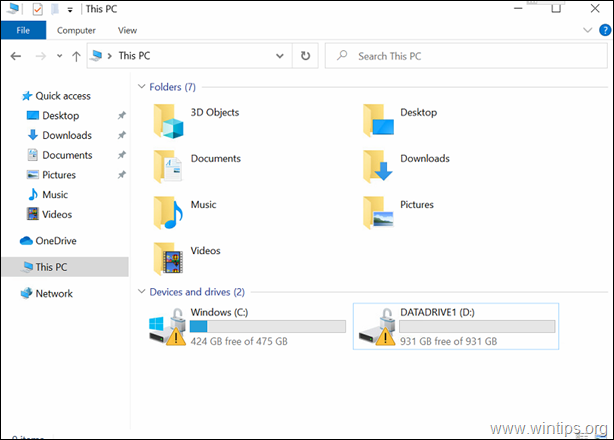
Deze tutorial bevat instructies voor het verwijderen van de gele driehoekwaarschuwing op Drive C: & het bericht "BitLocker wacht op activering" op Windows 10.
Hoe de gele driehoekwaarschuwing van BitLocker op station C te elimineren: (Windows 10).
De gele uitleg op schijf(en) in Verkenner betekent dat automatische apparaatcodering niet is ingeschakeld omdat deze is opgeschort voor firmware-upgrades of systeemupdates. Om het probleem op te lossen, kunt u de instructies van een van de onderstaande methoden volgen, afhankelijk van uw geval:
- Geval A: Als u de BitLocker-codering wilt gebruiken, volgt u de instructies bij Methode-1.
- Geval B: Als u de BitLocker-codering niet wilt gebruiken, volgt u de instructies bij Methode-2.
Methode 1. Schakel BitLocker-codering in (Hervatten) op C: Drive.
Als u de BitLocker-codering gebruikt (of wilt gebruiken) om uw pc en uw gevoelige gegevens, ga verder en hervat (inschakel) de BitLocker-codering op station C:, door de instructies te volgen onderstaand:
1. Navigeer naar het Configuratiescherm van Windows (weergave met kleine pictogrammen) en open BitLocker-stationsversleuteling.

2. Klik Zet BitLocker aan, bij elke rit met de aanduiding "BitLocker wacht op activering".
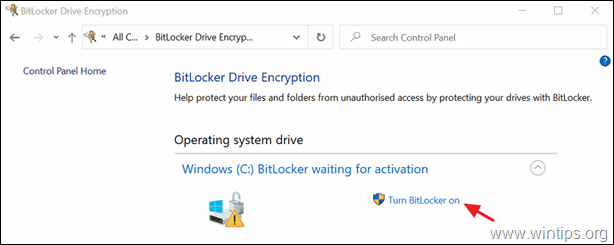
3. Volg de instructies op het scherm om BitLocker op de geselecteerde schijf in te schakelen. *
* Opmerking: De gedetailleerde instructies voor het inschakelen van BitLocker op uw systeem vindt u hier.
Methode 2. Schakel de BitLocker-beveiliging op de schijf permanent uit.
Als u de BitLocker-beveiliging niet wilt gebruiken, gaat u verder met het uitschakelen (deactiveren) van BitLocker en het decoderen van de schijf. Om dat te doen:
1. Open de opdrachtprompt als beheerder. Om dat te doen:
1. Typ in het zoekvak: cmd of opdrachtprompt
2. Klik met de rechtermuisknop op de opdrachtprompt (resultaat) en selecteer Als administrator uitvoeren.

2. Typ de volgende opdracht in het opdrachtpromptvenster en druk op Binnenkomen om de schijf C te decoderen: *
- beheren-bde C: -uit
* Opmerking: De bovenstaande opdracht schakelt de BitLocker-codering op de schijf uit C:. Vervang de stationsletter "C" als u andere stations wilt decoderen. (bijvoorbeeld om de drive D te decoderen: de opdracht is: "manage-bde D: -off".)
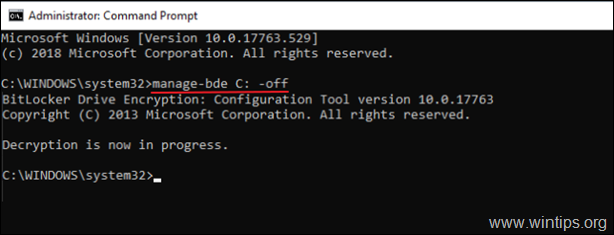
3. Sluit het opdrachtpromptvenster.
4. Navigeren naar Controlepaneel (weergave met kleine pictogrammen) en open de BitLocker-stationsversleuteling.
5. Wacht de BitLocker-decodering proces te voltooien. (het kan even duren om te voltooien en dit is normaal.)
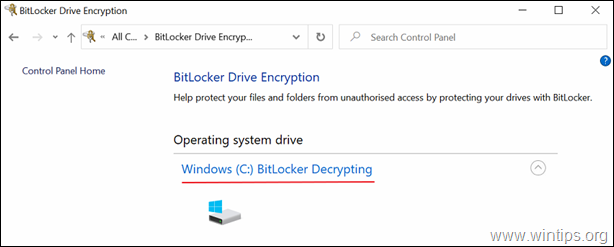
6. Wanneer de BitLocker is uitgeschakeld, wordt de "gele driehoekwaarschuwing" op de schijf in Verkenner verwijderd.
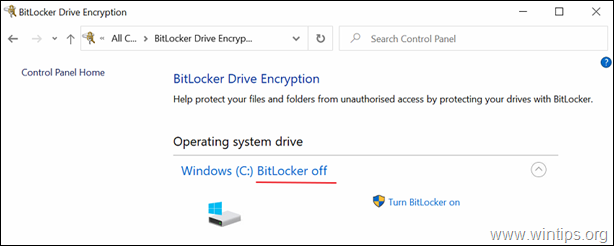
Dat is het! Laat me weten of deze gids je heeft geholpen door een opmerking over je ervaring achter te laten. Like en deel deze gids om anderen te helpen.
Ik heb de opdrachtregelmethode geprobeerd en het mocht niet baten. Ik probeer toegang te krijgen tot gegevens op een schijf vanaf een andere pc en ik heb de gegevens één keer kunnen bekijken toen ik de harde schijf voor het eerst van de oude pc verwijderde. Daarna werkte het niet meer, hoogstwaarschijnlijk als gevolg van een proces dat toegang via BitLocker verhinderde. Zou het hervatten van de schijf (bitlocker inschakelen) op een andere pc problemen en gegevensverlies veroorzaken?
Wauw, je bent echt behulpzaam!
Zie je, nadat ik probeerde mijn pc te resetten met een BitLocker-gecodeerde schijf, had ik geen toegang meer tot mijn spullen zonder mijn herstelsleutel in te voeren. Dit was natuurlijk een gedoe, omdat het mijn tweede schijf was waar ik mijn downloads, documenten en andere dingen die ik niet nodig had op mijn OS-schijf zou zetten. Ik vond een tijdelijke oplossing, maar toen liet het de driehoek zien. Deze oplossing zou ook elke keer moeten worden gedaan voordat ik mijn computer afsluit. Niet erg gebruiksvriendelijk... in de instellingen zou ik ook geen enkele schijf zelf kunnen decoderen. Ik gebruik de insider-editie van Windows 11, dus ik weet niet zeker of dat iets is dat ze sinds Windows 10 hebben afgeschaft. Hoe dan ook, na de driehoek heb ik zoveel artikelen doorzocht! Ik verloor bijna de hoop totdat ik deze tegenkwam, omdat velen van hen dezelfde, nutteloze oplossingen hadden die geen goed deden. Je bent een levens redder!!! Dankzij jou (de uitgever van dit artikel :D), kan ik mijn computer nu gebruiken zoals ik wil 🙏🙏🙏 Heel erg bedankt!